学生用メールシステム
Thunderbirdの設定方法
- 右上のメニューから、「アカウント設定」をクリックします。
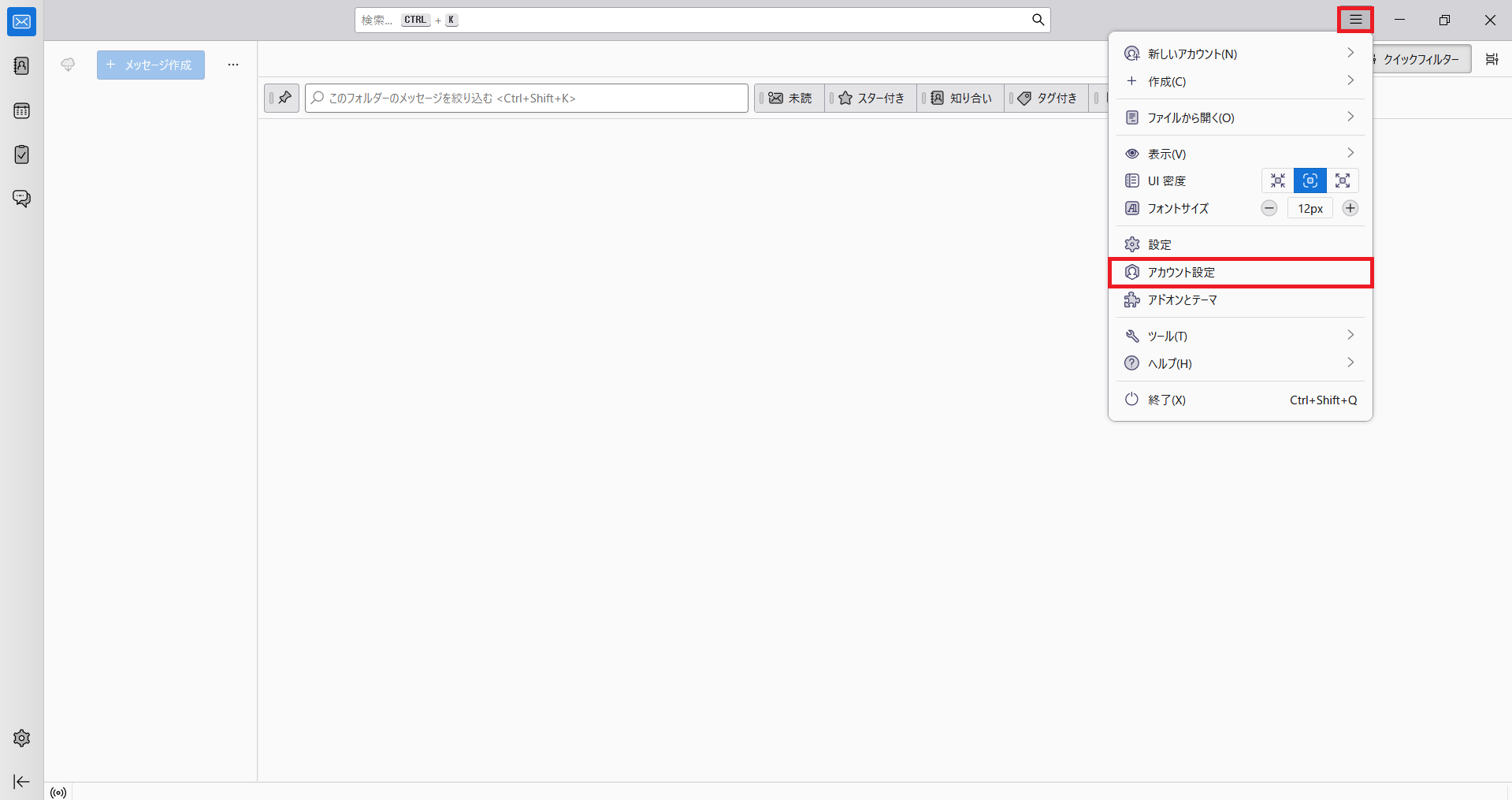
- 「アカウント操作」→「メールアカウントを追加」をクリックします。

- 必要情報を入力して、「続ける」をクリックします。

-
「完了」ボタンをクリックします。

- Googleの認証画面が表示されます。メールアカウント(学生用メールアドレス、統一アカウントのパスワード)を入力してログインします。

- 「許可」をクリックします。

- 設定が完了しました。

- メールの送受信を確認してください。
